如何修复最终幻想 XIV 致命 DirectX 错误
已发表: 2021-06-23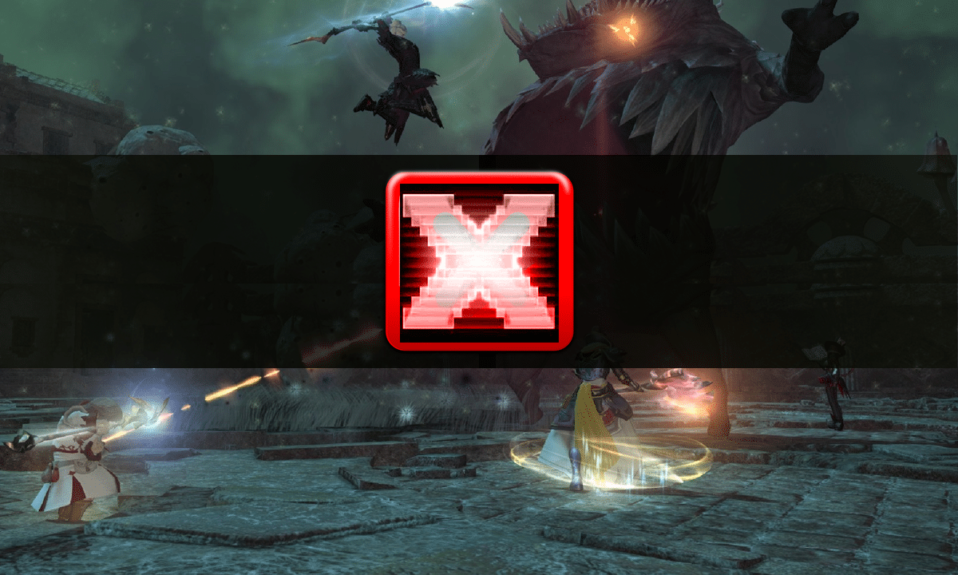
你是最终幻想系列的忠实粉丝,但由于恼人的 FFXIV 致命 DirectX 错误而无法享受游戏吗? 别担心; 在本文中,我们将解释如何修复 Final Fantasy XIV Fatal DirectX 错误。
什么是 FFXIV 致命 DirectX 错误?
Final Fantasy XIV 是一款在全球游戏社区中广受欢迎的在线游戏,因为它的角色定制功能和与其他玩家交谈的互动功能。 然而,众所周知的事实是,用户经常面临致命错误并且无法确定其原因。 偶尔会突然出现,说明“发生了致命的 DirectX 错误。 (11000002)”,是任何游戏玩家的噩梦。 屏幕在显示错误消息之前短暂冻结,游戏崩溃。
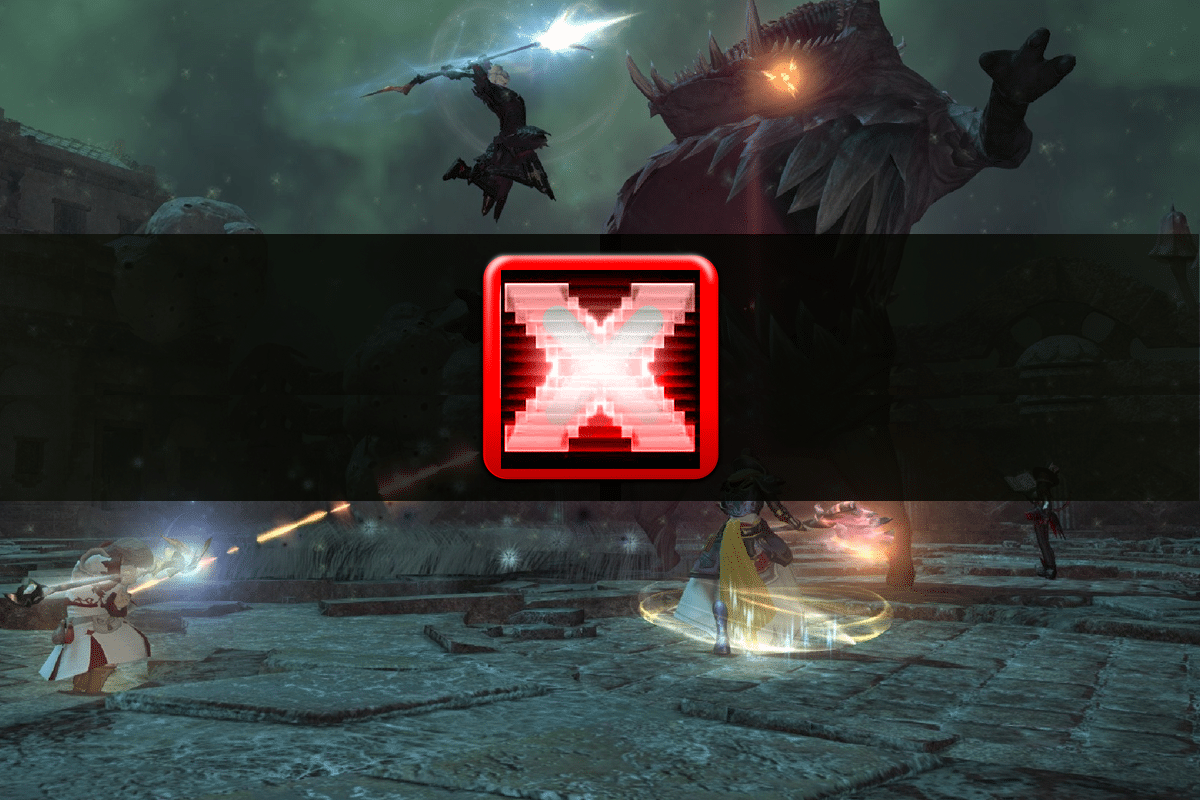
内容
- 修复最终幻想 XIV 致命 DirectX 错误
- 为什么会出现 FFXIV 致命 DirectX 错误?
- 方法一:在无边框窗口中启动游戏
- 方法二:更新显卡驱动
- 方法 3:使用 DirectX 9 运行 FFXIV
- 方法 4:禁用 NVIDIA SLI
- 方法 5:禁用 AMD Crossfire
修复最终幻想 XIV 致命 DirectX 错误
为什么会出现 FFXIV 致命 DirectX 错误?
- 在全屏模式下使用 DirectX 11
- 过时或损坏的驱动程序
- 与 SLI 技术冲突
现在我们已经了解了此错误的可能原因,让我们讨论解决它的各种解决方案。
方法一:在无边框窗口中启动游戏
要修复 Final Fantasy XIV Fatal DirectX 错误,您可以更改游戏配置文件以在无边框窗口中启动游戏:
1. 通过单击任务栏中的图标或同时按Windows 键 + E打开文件资源管理器。
2. 接下来,转到文档。
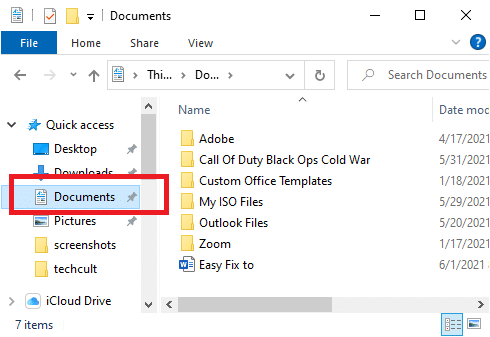
3. 现在,找到并双击游戏文件夹。
4. 查找名为FFXIV.cfg的文件。 要编辑该文件,请右键单击它并选择Open with > Notepad 。
5. 通过同时按下Ctrl + F键(或)单击功能区中的编辑,然后选择查找选项,打开搜索框。
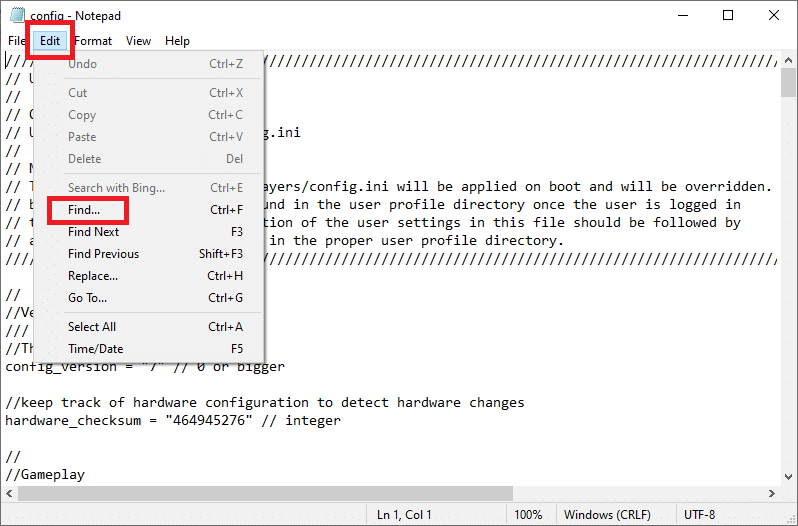
6. 在搜索框中,输入 screenmode 并单击 Find Next 按钮。 现在,将 ScreenMode 旁边的值更改为2 。
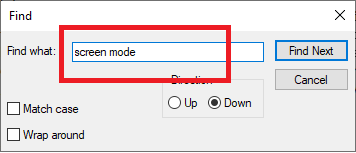
7. 要保存更改,请同时按Ctrl + S键并关闭记事本。
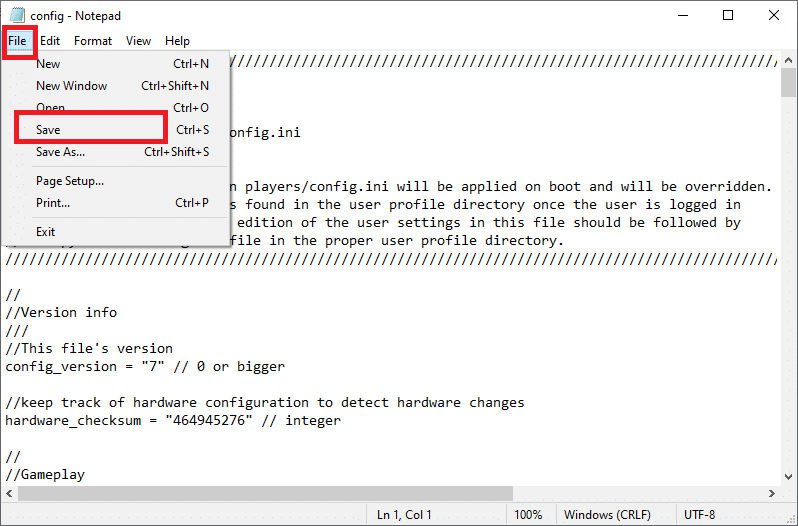
重新启动游戏以查看 FFXIV 致命 DirectX 错误问题是否存在或已解决。
方法二:更新显卡驱动
与大多数 DirectX 故障一样,这几乎肯定是由故障或过时的图形驱动程序引起的。 以下是在您的计算机上更新图形驱动程序的方法:
1. 同时按下Windows + R键打开运行框。 键入devmgmt.msc并单击确定。
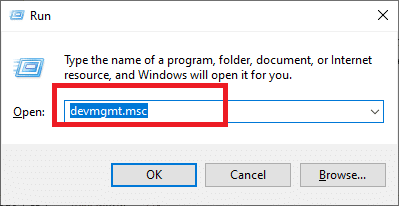
2. 在设备管理器窗口中,展开显示适配器部分。
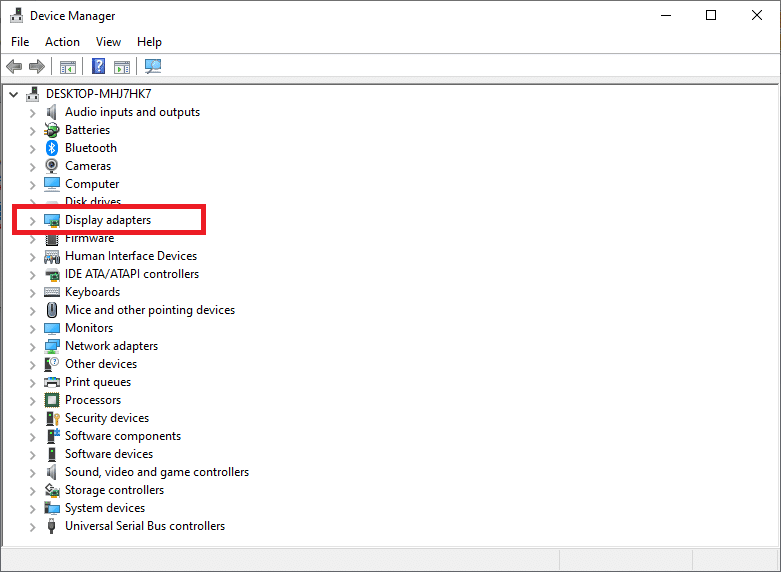
3. 接下来,右键单击驱动程序,然后选择卸载设备选项。
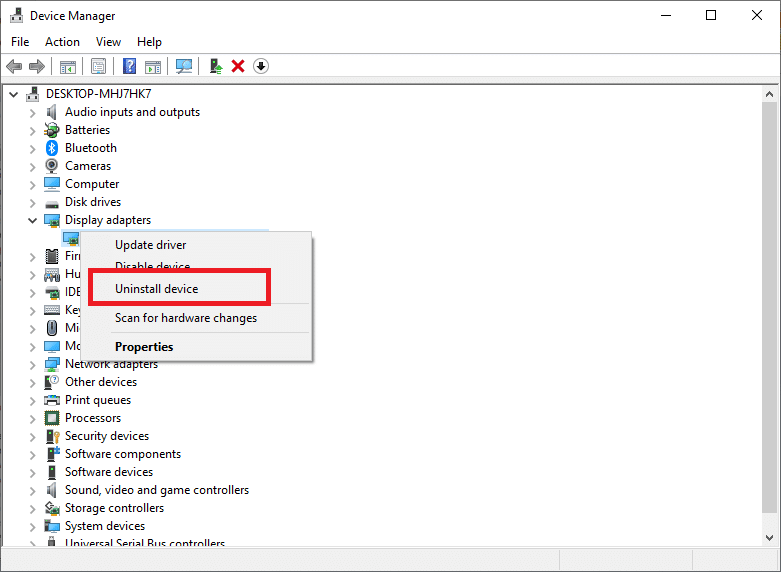

4. 接下来,访问制造商网站 (Nvidia) 并选择您的操作系统、计算机架构和显卡类型。
5. 通过将安装文件保存到您的计算机并从那里运行应用程序来安装图形驱动程序。
注意:在整个安装过程中,您的计算机可能会多次重新启动。
现在应该解决显卡驱动程序的任何问题。 如果您仍然遇到 FFXIV 致命 DirectX 错误,请尝试下一个修复。
另请阅读:修复无法在 Windows 10 上安装 DirectX
方法 3:使用 DirectX 9 运行 FFXIV
如果游戏无法使用 DirectX 11(Windows 设置为默认设置)运行,那么您可以尝试切换到 DirectX 9 并使用它运行游戏。 用户声称将 Direct X11 更改为 DirectX 9 已解决了致命错误。
禁用 DirectX 11
您可以通过导航到设置 > 系统配置 > 图形选项卡在游戏中禁用 DirectX 11。 或者,您可以在不进入游戏的情况下这样做。
如何启用 DirectX 9
1. 双击桌面上的Steam 图标或使用任务栏搜索搜索 Steam。
2. 导航到 Steam 窗口顶部的库。 然后,向下滚动以从游戏列表中找到最终幻想 XIV 。
3. 右键单击游戏并选择属性。
4. 单击SET LAUNCH OPTIONS按钮并将Direct 3D 9 (-dx9)设置为默认值。
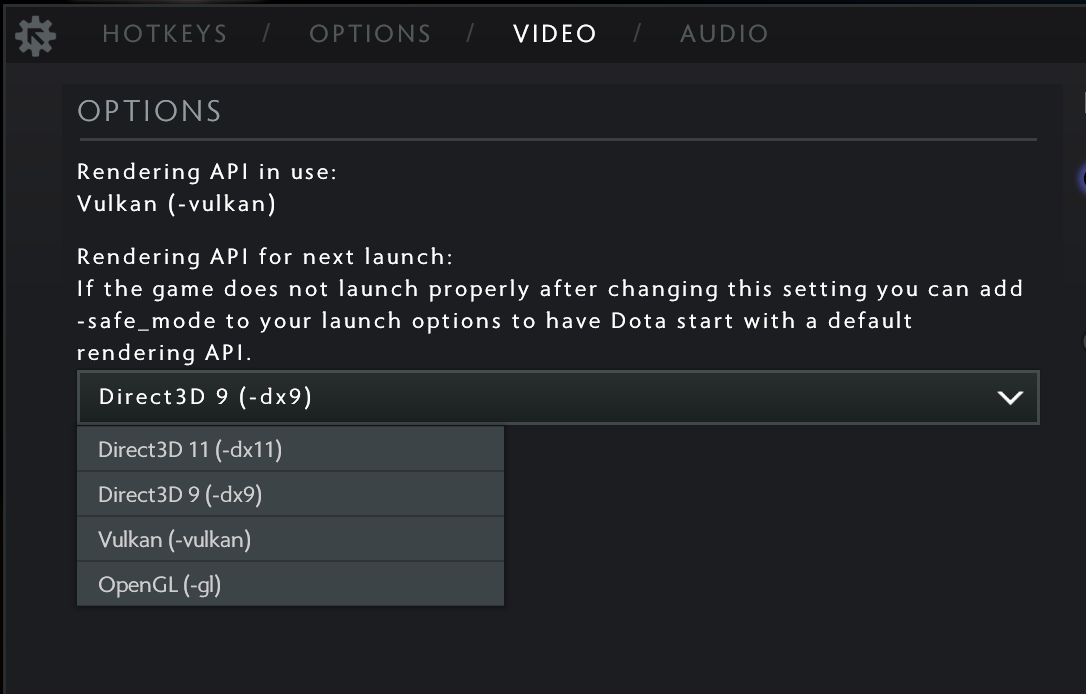
5. 要确认更改,请单击确定按钮。
如果您没有看到上述选项,请右键单击游戏并选择Properties 。 在启动选项中,键入“ -force -dx9 ”(不带引号)并关闭窗口以保存更改。
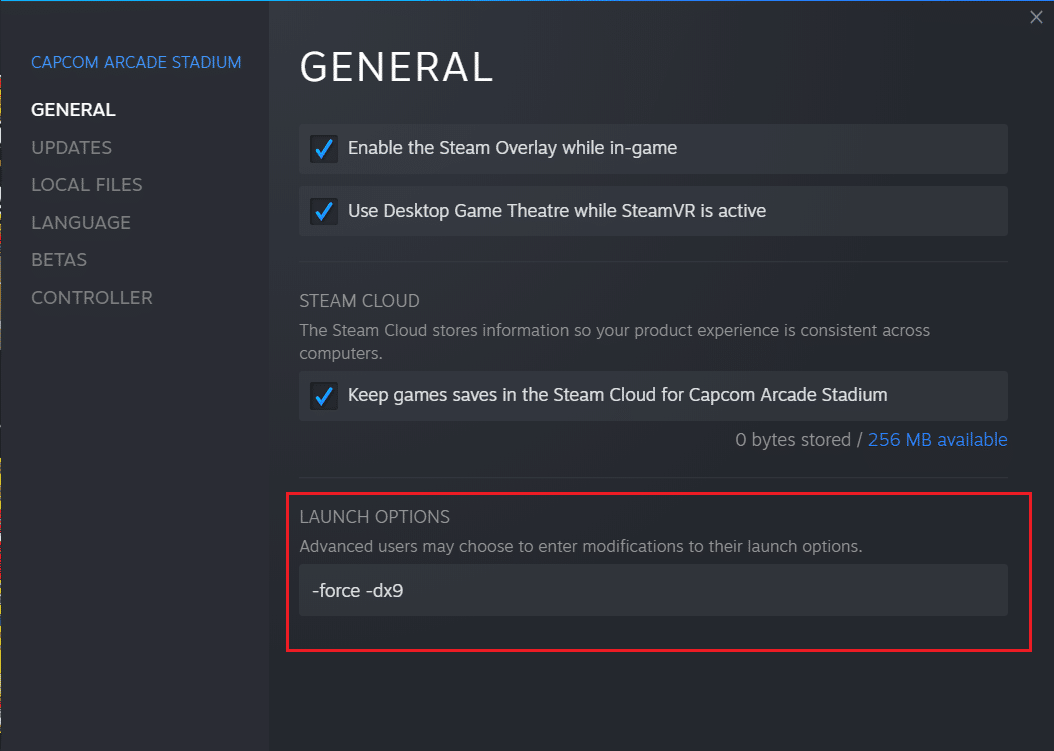
游戏现在将使用 Direct X9,因此应该解决 FFXIV 致命 DirectX 错误。
另请阅读:修复致命错误未找到语言文件
方法 4:禁用 NVIDIA SLI
SLI 是一项 NVIDIA 技术,使用户能够在同一设置中使用多个显卡。 但是如果你看到 FFXIV 致命的 DirectX 错误,你应该考虑关闭 SLI。
1. 右键单击桌面,然后选择NVIDIA 控制面板选项。
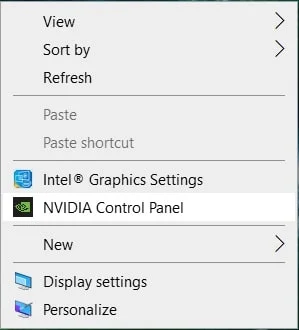
2. 启动 NVIDIA 控制面板后,点击3D 设置下的配置 SLI、环绕、PhysX 。
3. 现在选中SLI 配置部分下的禁用。
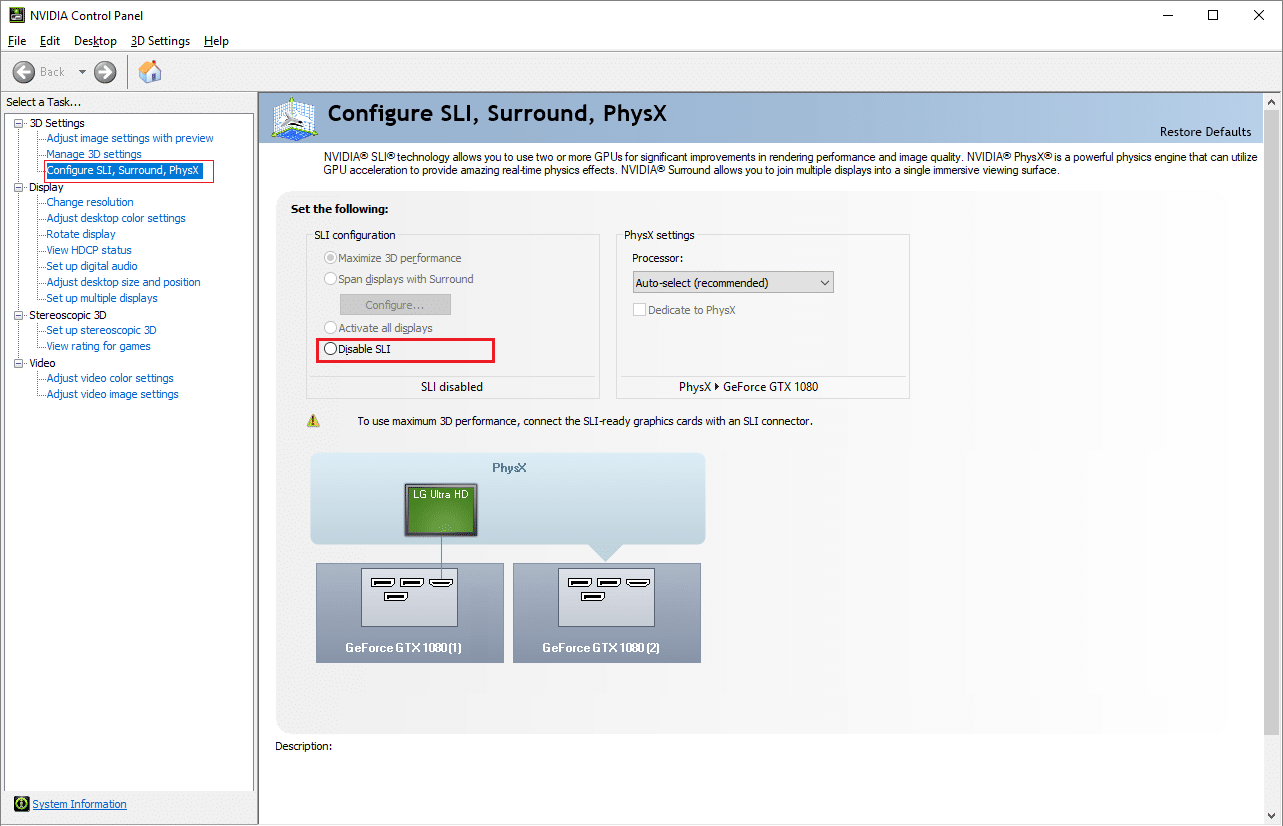
4. 最后,单击应用保存更改。
方法 5:禁用 AMD Crossfire
1. 右键单击桌面上的空白区域并选择AMD Radeon 设置。
2. 现在,单击 AMD 窗口中的游戏选项卡。
3. 然后,单击全局设置以查看其他设置。
4. 关闭AMD Crossfire选项以禁用它并修复致命错误问题。
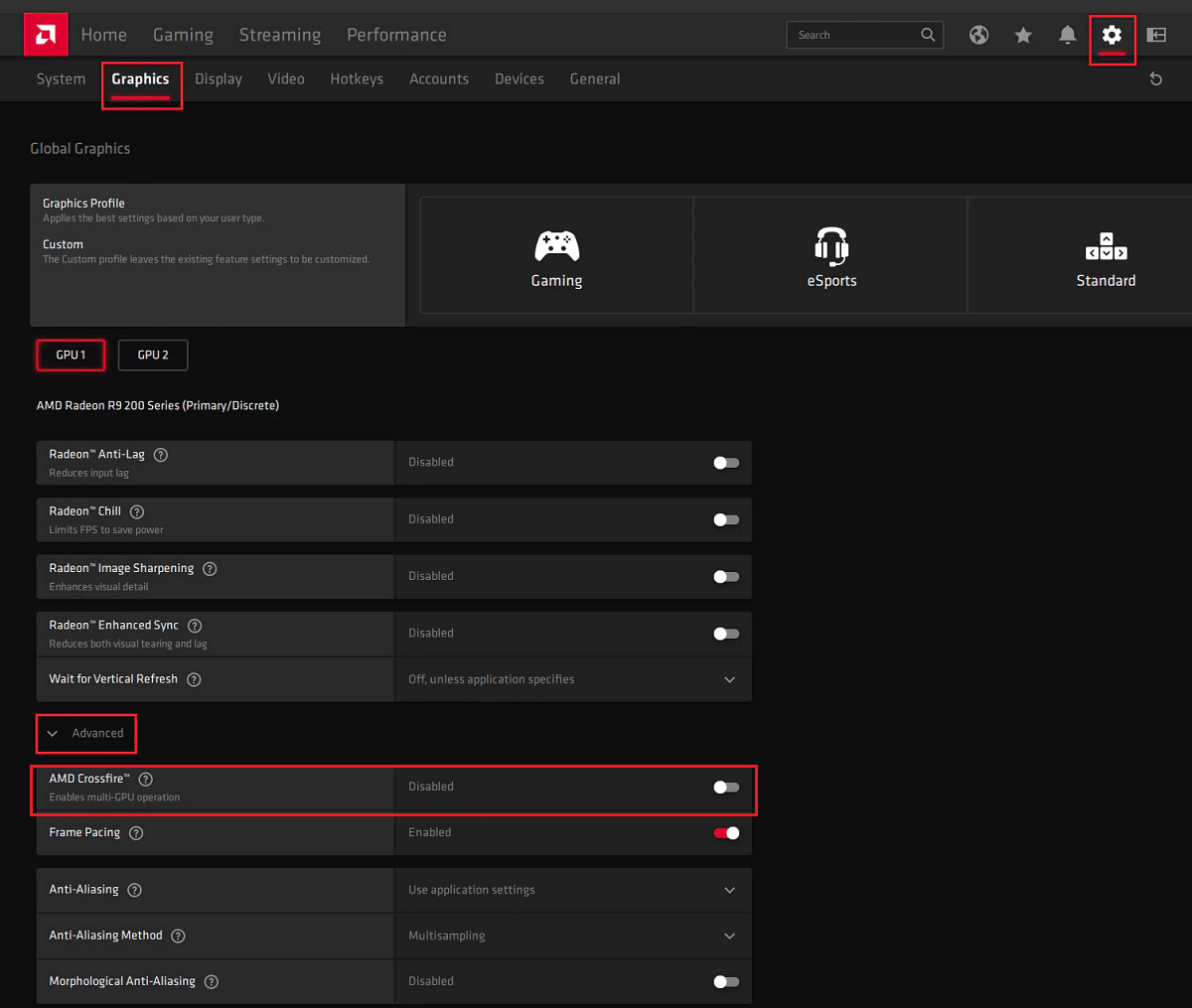
常见问题 (FAQ)
Q1。 什么是致命的 DirectX 错误?
在“A Fatal DirectX error has occurred (11000002)”中,屏幕在显示错误消息之前短暂冻结,游戏崩溃。 大多数 DirectX 问题是由有故障或过时的显卡驱动程序造成的。 当您遇到致命的 DirectX 错误时,您需要确保您的显卡驱动程序是最新的。
Q2。 如何更新 DirectX?
1. 按键盘上的Windows 键并键入check 。
2. 之后,单击从搜索结果中检查更新。
3. 单击“检查更新”按钮并按照屏幕上的说明更新 Windows。
4. 这将安装所有最新更新,包括 DirectX。
受到推崇的:
- 如何在 Windows 10 中使用 DirectX 诊断工具
- 在 Windows 10 上下载并安装 DirectX
- 修复 U-Verse 调制解调器网关验证失败错误
- 如何禁用或卸载 NVIDIA GeForce Experience
我们希望本指南对您有所帮助,并且您能够修复 Final Fantasy XIV Fatal DirectX错误。 让我们知道哪种方法最适合您。 将您的查询/建议放在评论框中。
